 掌握Android對話框
時間:2018-09-29 來源:未知
掌握Android對話框
時間:2018-09-29 來源:未知
一.目標
1. 使用ProgressDialog.show()方式創建對話框
2. 使用new PorgressDialog(context)方式創建對話框
二. 過程
1. 使用ProgressDialog.show(....)方式創建對話框
(1)方式1
// 方式1 使用靜態方式創建并顯示,這種進度條只能是圓形條,這里后一個參數設置是否進度條是可以取消的 ProgressDialog dialog4 = ProgressDialog.show(this, "提示", "正在登陸中", false, true);
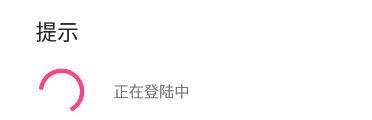
(2)方式2
DialogInterface.OnCancelListener cancelListener = new DialogInterface.OnCancelListener() {
@Override
public void onCancel(DialogInterface dialog) {
Toast.makeText(MainActivity.this, "進度條被取消", Toast.LENGTH_LONG).show();
}
};
// cancelListener用于監聽進度條被取消
ProgressDialog dialog5 = ProgressDialog.show(this, "提示", "正在登陸中", fasle, true, cancelListener);
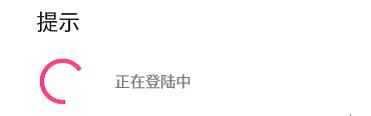
2. 創建new PorgressDialog(context)方式創建對話框
(方式一)創建圓形進度條對話框
ProgressDialog dialog = new ProgressDialog(this);
dialog.setProgressStyle(ProgressDialog.STYLE_SPINNER);// 設置圓形轉動進度條
dialog.setMessage("正在下載...");
dialog.show();
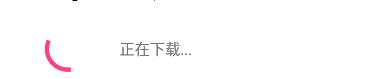
(方式二)創建條形進度條對話框
final ProgressDialog dialog = new ProgressDialog(this);
dialog.setProgressStyle(ProgressDialog.STYLE_HORIZONTAL);// 設置圓形轉動進度條
dialog.setMax(100);//設置總進度
dialog.setProgress(0);//設置當前進度0
// dialog.setSecondaryProgress(0);//設置二級進度
// dialog.incrementProgressBy(0);//設置進度在以前基礎上追加多少 設置一級進度
// dialog.incrementSecondaryProgressBy(0);//設置二級進度
dialog.setMessage("正在下載...");
dialog.setCancelable(false);
dialog.show();
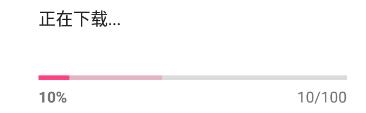
示例:
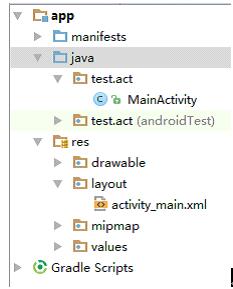
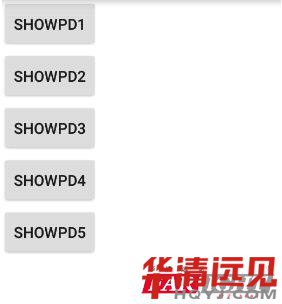
/layout/activity_main.xml

